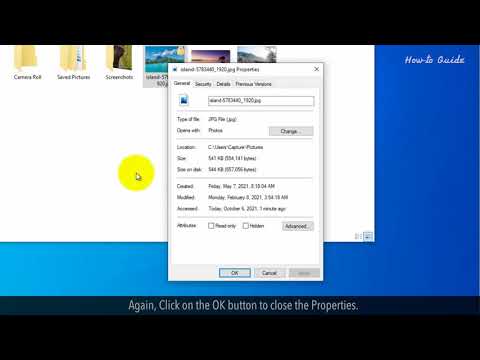Z tej witryny wikiHow dowiesz się, jak pobrać kopię e-maila w formacie PDF ze skrzynki pocztowej Gmaila i zapisać ją w lokalnej pamięci telefonu lub tabletu przy użyciu systemu Android.
Kroki

Krok 1. Otwórz aplikację Gmail na swoim Androidzie
Ikona Gmaila wygląda jak biała koperta z czerwonym konturem. Możesz go znaleźć w menu Aplikacje.

Krok 2. Stuknij wiadomość e-mail, którą chcesz pobrać
Znajdź wiadomość e-mail, którą chcesz zapisać, i dotknij jej nadawcy lub wiersza tematu, aby otworzyć wiadomość e-mail.

Krok 3. Stuknij ⋮ w prawym górnym rogu
Ten przycisk znajduje się obok ikony białej koperty w prawym górnym rogu ekranu. Spowoduje to otwarcie opcji poczty e-mail w menu rozwijanym.

Krok 4. Wybierz z menu opcję Drukuj
Spowoduje to otwarcie podglądu wydruku wiadomości e-mail na nowej stronie.

Krok 5. Wybierz Zapisz jako PDF z listy rozwijanej drukarki
Dotknij menu rozwijanego u góry ekranu i wybierz Zapisz jako PDF tutaj. Umożliwi to pobranie kopii wybranej wiadomości e-mail w formacie PDF na Androida.

Krok 6. Stuknij przycisk pobierania PDF w prawym górnym rogu
To jest jasnoniebieski przycisk w prawym górnym rogu ekranu.

Krok 7. Stuknij ZAPISZ nad klawiaturą
Spowoduje to pobranie kopii wybranej wiadomości e-mail w formacie PDF i zapisanie jej w folderze Pobrane w systemie Android.